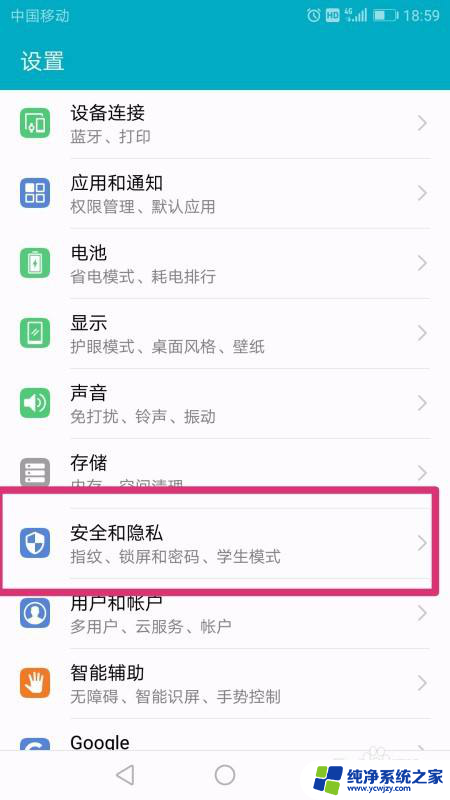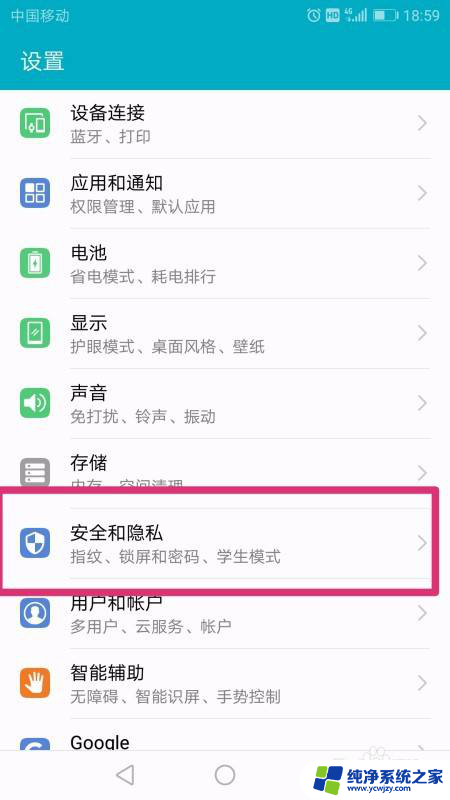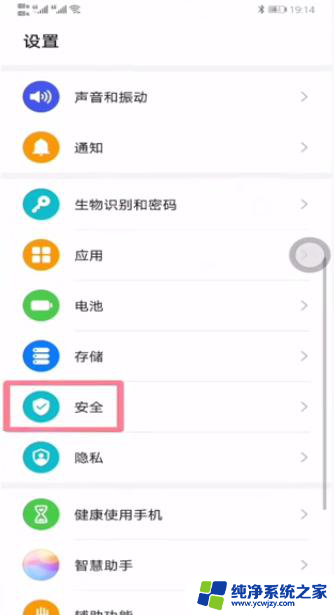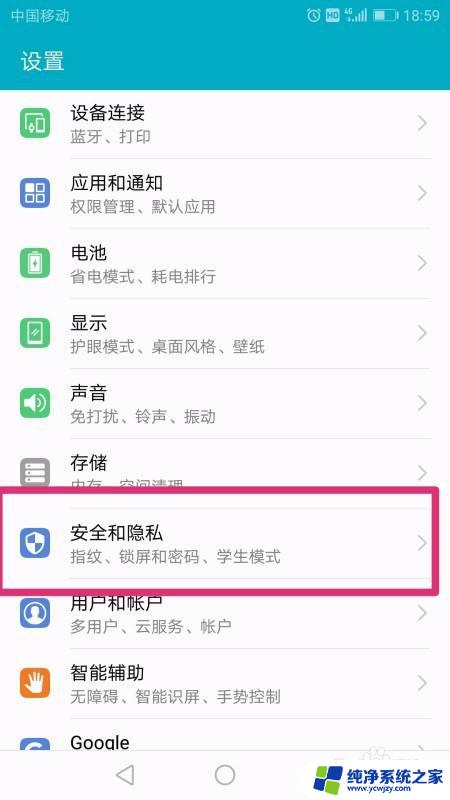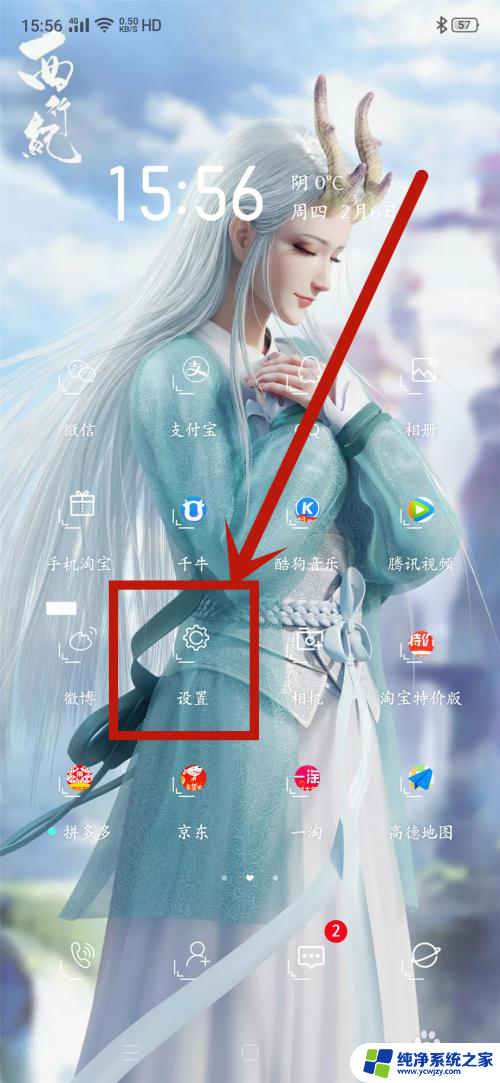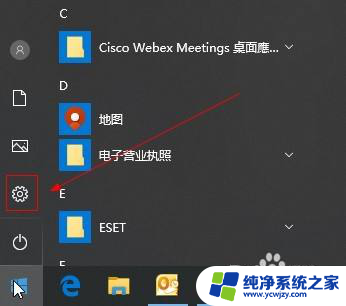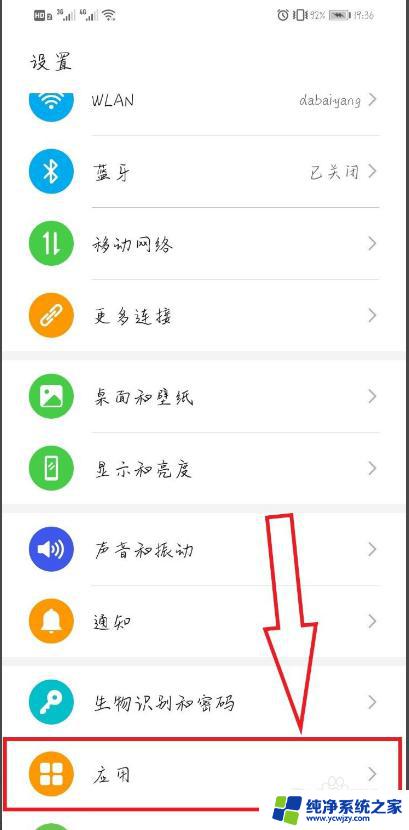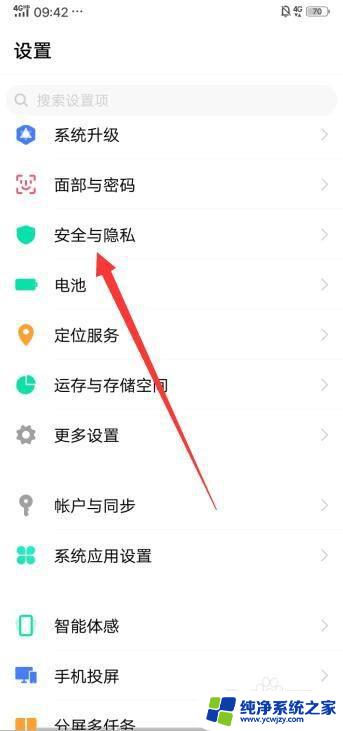百度被禁止安装应用怎么解除华为手机 怎样解除华为手机禁止安装应用程序的设置
更新时间:2023-12-19 17:46:31作者:xiaoliu
华为手机作为一款备受欢迎的智能手机品牌,其强大的性能和丰富的功能备受用户青睐,近日有用户反映,在华为手机上安装应用时遇到了一些问题,显示百度等应用被禁止安装。这给用户的使用体验带来了一定的困扰。如何解除华为手机禁止安装应用程序的设置,让我们继续往下看。
方法如下:
1.打开手机,找到设置,点击进入,找到安全与隐私。
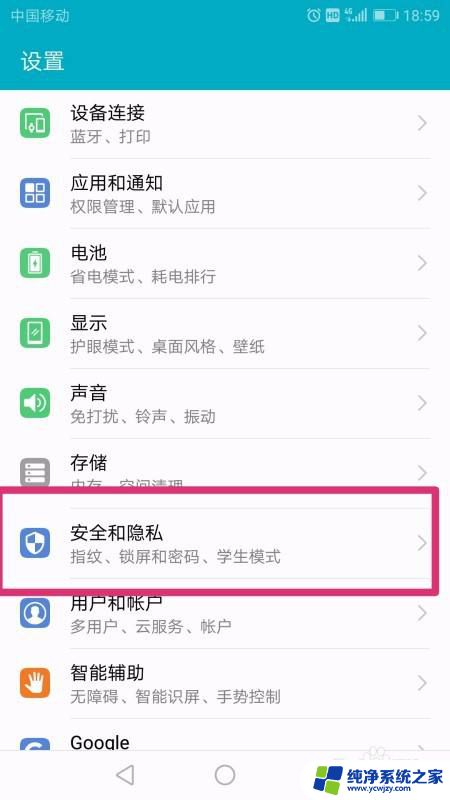
2.点击安全与隐私,进入,如图,找到更多设置。
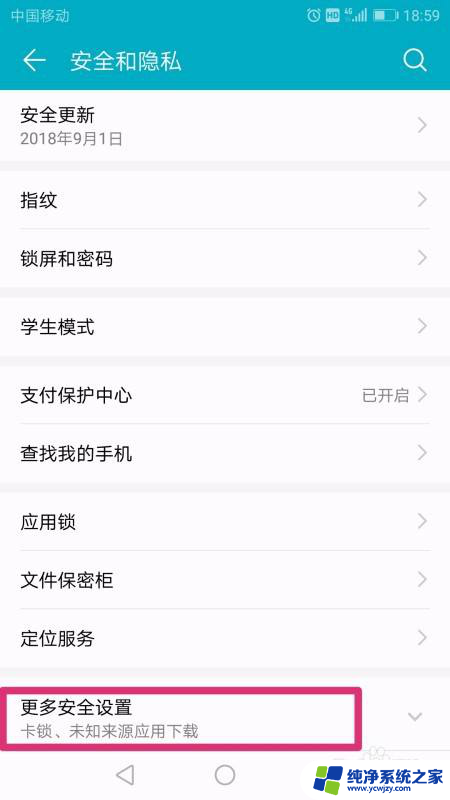
3.下拉,找到未知来源下载和外部来源应用检查,如图。
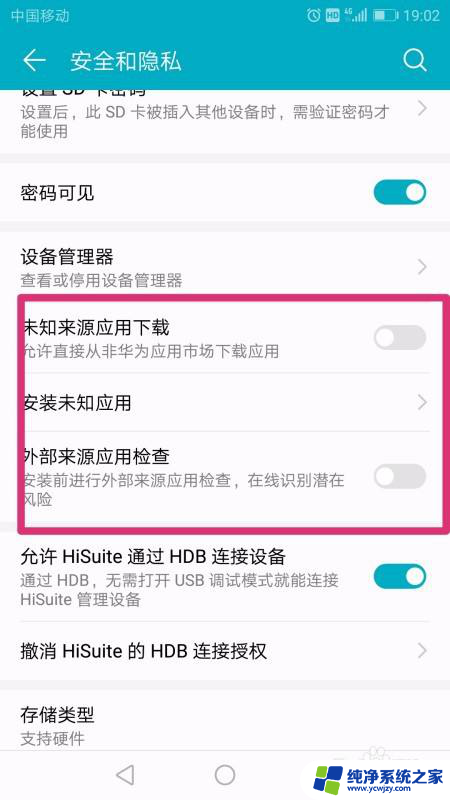
4.点击打开未知来源下载和外部来源检查,出现提示。如图,点击确认。
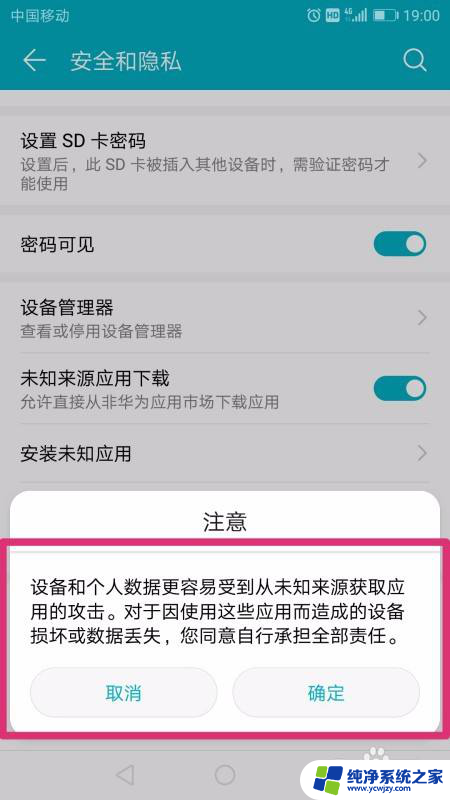
5.打开后如图,就解除了应用安装限制。
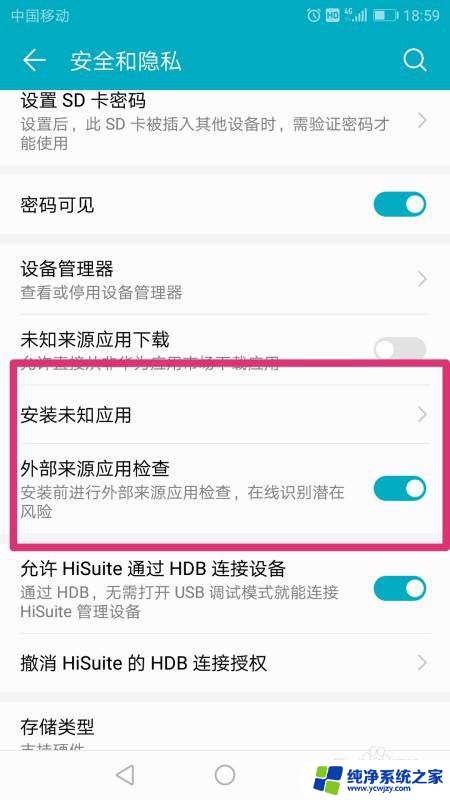
6.总结:
1、打开手机,找到设置,点击进入,找到安全与隐私。
2、点击安全与隐私,进入,如图,找到更多设置。
3、下拉,找到未知来源下载和外部来源应用检查,如图。
4、点击打开未知来源下载和外部来源检查,出现提示。如图,点击确认。
5、打开后如图,就解除了应用安装限制。
以上是解除华为手机百度应用被禁止安装的步骤,请遇到相同问题的用户参考本文中的说明进行修复,希望对大家有所帮助。